Es posible que algunos sistemas de correo electrónico guarden los mensajes recibidos desde el Campus Virtual como spam o correo no deseado. Si eso ocurre, no los verá en la bandeja de entrada de su correo.
Es importante que ubique esos mensajes y los marque como correo deseado o, mejor aún, que configure su correo para que en lo sucesivo no los clasifique de esa forma.
Aquí encontrará una guía paso a paso de cómo encontrar la carpeta de correo no deseado y recuperar esos mensajes en los clientes de correo habituales.
Desde el Campus Virtual recibirá tres tipos de mensajes que pueden ser clasificados como correo no deseado y que conviene que reciba en su bandeja de entrada normal:
Origen |
Contenido |
Título del mensaje |
Dirección de correo |
| Sistema de Mensajería | Mensajes enviados por los docentes. | Sistema de Mensajería dednet | localhost@dednet.net |
| Sistema de Agenda | Avisos de actividades programadas | Recordatorio de agenda | no_responda_este_mensaje@dednet.net |
| Sistema de Altas | Aviso de alta en el Campus Virtual | Alta en un curso a distancia, o similar | no_responda_este_mensaje@dednet.net |
Instrucción para evitar que en lo sucesivo Gmail guarde los mensajes recibidos del Campus Virtual como correo no deseado.
Paso 1: Una vez en su cuenta de Gmail, a la izquierda de su pantalla verá la lista de carpetas y/o etiquetas. Seleccione “Más” y se desplegarán más opciones. Allí encontrará la carpeta Correo no deseado. Pulse allí.
Paso 2: Una vez en la carpeta Correo no deseado, busque entre los mensajes recibidos, uno con el título y la dirección de correo que vea en la tabla superior (por ejemplo el título "Sistema de Mensajería dednet" y la dirección de correo "localhost@dednet.net"). Seleccione ese mensaje para ver el contenido.
Paso 3: En la línea que aparece el título del mensaje pulse en "Más ![]() " y después en "Filtrar mensajes como este" o "Filtrar mensajes similares".
" y después en "Filtrar mensajes como este" o "Filtrar mensajes similares".
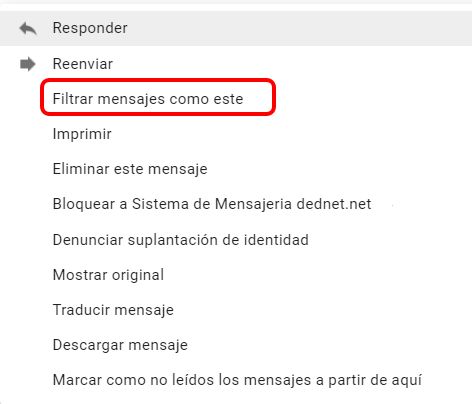
Paso 4: Pulse en "Crear Filtro".
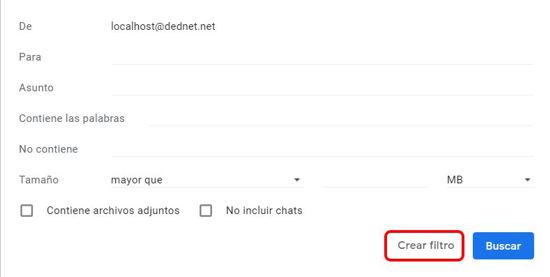
Paso 5: Marque el casillero "No marcar nunca como spam" y luego pulse el botón "Crear Filtro".
.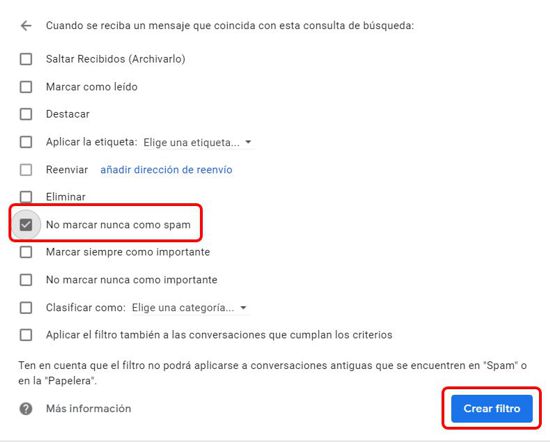
Instrucción para recuperar un mensaje clasificado como Correo no deseado
Paso 1: Al ingresar a su cuenta, a la izquierda, debajo de la carpeta Entrada, encontrará Correo no deseado; pulse allí.
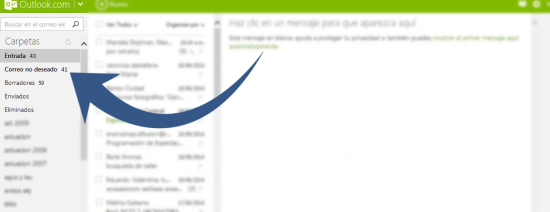
Paso 2: Busque entre los mensajes recibidos, uno con el título y al dirección de correo indicados en la tabla (por ejemplo el título "Sistema de Mensajería dednet" y la dirección de correo "localhost@dednet.net").
Paso 3: Marque ese mensaje como correo deseado. Eso le permitirá encontrar el mensaje en la carpeta de Entrada y que funcione el enlace incluido en el mensaje con la leyenda “Confirmación de correo electrónico”
Conviene que busque la forma de aplicar un filtro que haga que en los sucesivo esos mensajes no sean clasificados como correo no deseado.
Instrucción para recuperar un mensaje clasificado como Correo no deseado
Paso 1: En el panel izquierdo, encontrará la carpeta llamada "Spam"; pulse allí.
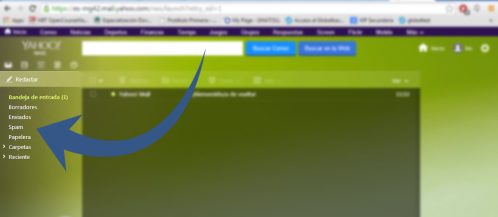
Paso 2: Busque entre los mensajes recibidos, uno con el título y al dirección de correo indicados en la tabla (por ejemplo el título "Sistema de Mensajería dednet" y la dirección de correo "localhost@dednet.net").
Paso 3: Marque ese mensaje como correo deseado.
Conviene que busque la forma de aplicar un filtro que haga que en los sucesivo esos mensajes no sean clasificados como correo no deseado.